iPhoneでいつも使うメールが急に送信できないと、予定を知らせたいときにも焦ってしまいますよね。
このページでは、長年の使用経験でつかんだ原因別のチェック方法と、画面のボタン操作だけで試せる改善手順を順序通りにお伝えします。通勤途中でも片手で確認できる内容なので、複雑な設定に迷わず短時間で送信復活を目指せます。さらに、同じ不具合を繰り返さない予防策も合わせて紹介します。
穏やかに対処しながら大切な連絡を遅らせないために、これから紹介する手順を上から順番に試してみてください。
iPhoneメールが送信できないときの直し方を全部やってみよう

送信ボタンを押したのにメールが飛んでいかないときって、地味に焦りますよね。でも心配いりません。基本の確認からプログラマーならではの小技まで、すべて試せばきっとスムーズに送信できるようになります。
- ネットワーク環境を確認:Wi-Fiとモバイルデータを切り替えて接続状態をチェックする
- メールアプリを再起動:バックグラウンドからスワイプして完全に閉じ、再度立ち上げる
- 送信トレイを確認:滞留しているメールを手動で選んで再送信してみる
- アカウント設定を見直す:SMTPサーバーやポート番号をプログラマー目線で再チェック
- アカウントを再登録:一度メールアカウントを削除してから再設定し、エラー状態をリフレッシュする
- OSバージョンを最新化:iOSを最新の状態にアップデートして、不具合を防ぐ
- 開発者用ログをチェック:設定からデバッグモードを有効にし、送信エラーの詳細ログを確認する
どの手順も難しい操作はありません。上から順番に試してみると、自然と原因が見えてきますので、安心してチャレンジしてみてください。
Wi-Fiとモバイル通信を見直す

メッセージがずっと送信待ちのまま動かないときは、まずWi-Fiとモバイル通信の状態をチェックしましょう。自宅のルーターから遠かったり、外出先の電波が弱かったりするとメールがうまく飛ばないことがあります。Wi-Fiをいったんオフにして再接続する、あるいはモバイル通信に切り替えて送信してみるとスムーズに動くことがあります。
特に屋内でもルーターの配置や周囲の電波干渉で意外と不安定になりやすいです。電波強度アイコンが< strong>半分以下になっていないかを確認して、アイコンが安定している環境で再送信してみてください。
①コントロールセンターでWi-Fiをいったんオフにする
画面の右上隅から下にスワイプしてコントロールセンターを開きます。Wi-Fiの扇形アイコンをタップしてオフにしてください。アイコンがグレーに変われば成功です。
数秒待ってから再度アイコンをタップするとWi-Fiが再接続されます。これでネットワークのリフレッシュができて、メール送信エラーが直ることが多いです。
②数秒待ってWi-Fiをオンに戻す
コントロールセンターを画面右上からスワイプして開き、Wi-Fiアイコンをタップしてオフにします。
約5秒ほどそのまま待ってから、もう一度Wi-Fiアイコンをタップしてオンに戻します。
③設定アプリでモバイル通信のメールをオンにする
ホーム画面から歯車アイコンの「設定」をタップしてアプリを開きます。
設定の一覧から「モバイル通信」を見つけてタップします。
アプリ一覧の中から「メール」を探し、右側のスイッチを緑色に切り替えてモバイル通信を許可します。
メールが一覧に表示されない場合は、設定を最新バージョンにアップデートしてから再度確認してください。
送信サーバの設定をチェック

送信サーバ(SMTP)の設定が合っていないと、メールがいつまでたっても飛んでいかないことがあります。iPhoneならアカウント追加時に自動で設定されますが、キャリアメールや会社の独自ドメインを使っているときは、サーバ名や認証方式が変わってエラーになるケースをよく見かけました。
正しいSMTP設定をチェックすると、サーバ名やポート番号、認証情報、SSLのオン/オフが一発で分かるので、エラー原因をサクッとつぶせます。特に外出中や出張先では設定ミスに気づきづらいので、最初にここを確認すると安心です。
①設定アプリのメールアカウントを開く
ホーム画面から設定アプリをタップして起動します。
設定アプリ内で下にスクロールしてメールを選び、続いてアカウントをタップします。
②送信メールサーバをタップしてユーザ名とパスワードを入れ直す
送信メールサーバの設定画面で「認証」が有効になっていることを確認したうえで、下の2項目をタップして入れ直します。
- ユーザ名:メールサービスのアカウント名(メールアドレス)を正確に入力
- パスワード:受信にも使っているパスワードか、アプリ専用パスワードを入力
作業が終わったら右上の「完了」をタップして戻ります。
パスワードはコピー&ペーストすると入力ミスを減らせます。
③完了を押してテストメールを送る
画面右上の完了をタップして、新しく入力した送信サーバー設定を保存します。
メールアプリを開き、自分のメールアドレス宛に新規メールを作成します。件名や本文は「テスト」でかまいません。送信をタップしてエラーが出ないか確認しましょう。
送信エラーが出た場合は、入力したパスワードやサーバー名に誤りがないか再チェックしてください。
メールアプリをリフレッシュする
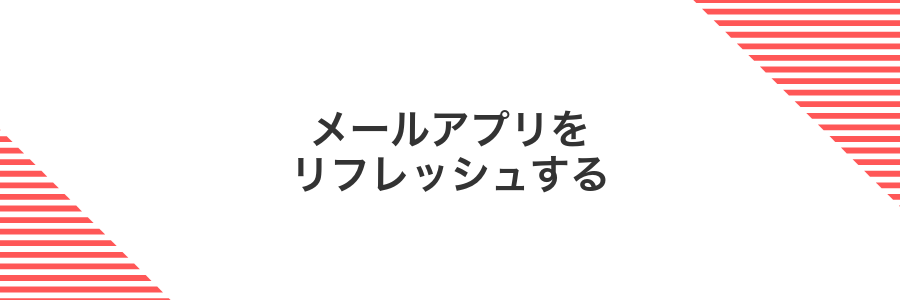
メールアプリをリフレッシュすると内部の一時データがリセットされ,送信待ちのメールが再処理されやすくなります。画面を開きっぱなしにしてから動きが重く感じるときや,いくら送信ボタンをタップしても飛んでいかないときに頼れる方法です。
①マルチタスク画面でメールアプリを上にスワイプして終了
画面下部から上に向かってゆっくりスワイプし、指を中央で軽く止めてアプリ切り替え画面を出します。
表示されているアプリ一覧からメールアプリを探し、プレビューをグイッと上へスワイプして終了させます。
画面の何もないところをタップするか、下部を軽く上にスワイプしてホーム画面に戻ります。
マルチタスク画面は素早くスワイプすると戻ってしまうので、指を少し止めたまま画面を引き上げてください。
②ホーム画面からメールアプリを再起動する
いったんメールアプリを完全に終了させて再起動すると、メモリがリセットされて送信エラーが解消しやすくなります。
画面下端から上にスワイプして指を少し止め、バックグラウンドで動くアプリ一覧を表示します。
一覧からメールアプリを見つけ、アプリアイコンを上にスワイプして完全に閉じます。
ホーム画面に戻り、メールアプリアイコンをタップして新しく立ち上げます。
送信途中の下書きは完全終了で消える場合があります。大切な内容は送信前に下書き保存しておくと安心です。
③受信ボックスを下に引っ張って更新する
受信ボックスを上から下にスッと引っ張るだけで、サーバーから新しい情報を取りにいくことができます。
ホーム画面からメールアイコンをタップして受信ボックスを表示します。
画面上部を指でつかんで、離すまでゆっくり下にスワイプします。
画面上部のぐるっと回るアイコンが止まったら完了です。未送信メールが消えたかチェックしましょう。
通信が不安定だと更新に失敗することがあります。Wi-Fiとモバイルデータを切り替えてみると改善する場合があります。
iOSを最新にしてみる

iOSを最新にアップデートすると不具合修正やセキュリティパッチが適用されるので、メール送信がうまくいかない問題がスッキリ解決することがあります。特に数バージョン前のままだと細かいバグが溜まっているかもしれません。
設定アプリからワイヤレスでサクッとアップデートできるので、容量や電池をチェックしておけば数分で完了します。作業前にはWi-Fi接続と50%以上のバッテリー残量を確保するなど、ちょっとしたコツを抑えておきましょう。
①設定アプリのソフトウェアアップデートを開く
ホーム画面から設定アプリをタップします。
「一般」を選んで開いたあと、画面内のソフトウェアアップデートをタップしましょう。
②ダウンロードしてインストールをタップする
ソフトウェアアップデート画面にあるダウンロードしてインストールをタップするとダウンロードが始まります。画面に表示されるゲージが最後まで進むのをゆっくり待ちましょう。
ダウンロード中にパスコード入力を求められたら、いつも使っている画面ロックの番号を入力してください。これでインストールの準備が整います。
Wi-Fi環境での作業をおすすめします。バッテリー残量が50%未満の場合は電源に接続しておくと安心です。
③再起動後にメールを送信してみる
再起動が完了したらメールアプリを開いて、送信したかったメールを選び送信ボタンをタップしてください。システム設定がリフレッシュされるので、これだけで送信エラーが解消しやすくなります。
プログラマー目線のワンポイントアドバイスとして、アプリを一度完全終了してから再度開くと、バックグラウンドで溜まったキャッシュも消えるのでさらに安定しやすくなります。
メールが飛ぶようになったら試したいプラスαテクニック

メール送信が安定したら、ちょっとしたワザをプラスしてもっと快適に使いこなしてみましょう。
| 応用テクニック | 役立つ場面 |
|---|---|
| ショートカットで定型文登録 | よく使うあいさつや長い文をワンタップで挿入して、入力ミスや時間ロスを減らせます。 |
| 自動振り分けルール設定 | プロジェクトごとや家族からのメールを自動でフォルダ分けできるので、受信箱がスッキリします。 |
| 送信取り消しの時間延長 | 送信直後に気づいた宛先ミスや誤字を取り消せる待ち時間を最大30秒まで延ばせて安心感アップ。 |
| HTMLメールでリッチな案内 | ボタンやリンク付きのメールを簡単に作れるので、イベント案内やお知らせが見やすくなります。 |
| 署名のアカウント別切り替え | 仕事用とプライベート用の署名を切り替えて送ることで、プロとしての印象をキープできます。 |
低電力モード中でも送信を逃さない設定

低電力モードが有効になると、バックグラウンド更新やプッシュ通信がストップしてメールがすぐ送れなくなります。そのまま放置すると、送信トレイに溜まったまま夜まで飛ばないこともあります。
プログラマーならではの裏ワザとして、ショートカットの自動化機能を使って、送信トレイに未送信メールがあるときだけ低電力モードをオフにする設定がおすすめです。これなら手動で切り替える手間が減り、送信タイミングを逃さずにすみます。
設定アプリで低電力モード時のメール通信を許可する
低電力モード中もメールの送受信が途切れないよう、モバイル通信とWi-Fiそれぞれの「低データモード」をオフにしておきましょう。
設定アプリで「モバイル通信」をタップして開きます。
「モバイルデータ通信オプション」をタップし、「低データモード」をオフに切り替えます。
同じく設定アプリの「Wi-Fi」から接続中のネットワークをタップし、「低データモード」をオフにします。
低データモードをオフにするとバックグラウンド更新が活発になり、通信量が増えることがあります。
バッテリーウィジェットで残量をこまめにチェックする
バッテリーウィジェットをホーム画面に置けばスワイプなしで残量がパッとわかります。一度設定しておくと毎回深いメニューを開かずに済むのでとても便利です。
ホーム画面の何もない部分を長押ししてアイコンが震え始めたらOKです。
画面左上の+をタップして「バッテリー」を見つけ、好みのサイズを選んで「ウィジェットを追加」を押します。
Bluetooth接続していないAirPodsなどは残量表示しないので注意してください。
モバイルデータ通信量を節約しながらメールを送る

外出先でモバイルデータしか使えないとき、大きな画像やPDFを送るとすぐに通信量を使い切ってしまいがちです。そんなときはメールアプリの設定でモバイルデータ通信では添付ファイルを自動ダウンロードしないように切り替えましょう。必要なときだけ手動でダウンロードすれば、ムダなデータ消費をグッと抑えられます。
さらに写真を送るときは、写真アプリで事前に画像サイズを「小」や「中」にリサイズしておくと安心です。高画質すぎないサイズに圧縮しておけば、パケット残量を気にせずサクッとメールを送信できます。
画像サイズを小さくして添付する
メール作成画面で本文を長押しして「写真またはビデオを挿入」をタップします。
写真ライブラリから添付する画像をタップして選択し、右上の「追加」を押します。
選択後に出る一覧で「小サイズ」をタップすると、自動でリサイズされた画像が添付されます。
Wi-Fi接続時だけ自動送信にする
モバイル通信がオンのままだと送信ボタンを押すとすぐにメールが飛んでいきます。Mailアプリのモバイル通信をオフにすると、Wi-Fi接続時だけ自動で送信されるようになります。
ホーム画面で設定をタップして起動します。
「モバイル通信」→「Mail」を見つけて、スイッチをタップしてオフに切り替えます。
Wi-Fiに繋いだ状態で、送信待ちになっていたメールが自動で送信されることを確かめます。
モバイル通信をオフにすると外出先でメールを受信できません。どうしても必要なときは再度オンにしてください。
緊急時にSMSへ自動切り替えで安心

メールがサーバーエラーなどで送信できなかったときは、自動でSMS(ショートメッセージ)に切り替える仕組みを用意しておくと安心です。普段からショートカットアプリで「送信失敗を検知したらSMSへ転送」という自動化を作っておくと、いざというときにメールアプリのエラー画面を行ったり来たりせずにすぐに連絡できます。
この方法なら大事な連絡が途中で止まる心配がありません。キャリアのSMS送信料は少しかかりますが、急ぎのやり取りで相手に確実に届く安心感はプライスレスです。
設定アプリで送信できないときSMS送信をオンにする
ネットワークの問題でメールが送れないとき、SMS送信をオンにしておくとメッセージが確実に届きやすくなります。
ホーム画面から設定アプリをタップして立ち上げます。
リストからメッセージを探してタップします。
「SMS送信切り替え」のスイッチを右にスワイプしてオンに変えます。緑色になっていればOKです。
通信状況が悪いとSMSに切り替わりますが、キャリアのメッセージ料金が発生する場合があるので注意してください。
メッセージアプリで送信方法を確認する
ホーム画面からメッセージアプリをタップして起動します。
自分宛てに短いテキストやスタンプを送って、送信アイコンの色や配信済みの表示を確認します。
iMessageが青色にならない場合は設定>メッセージでiMessageをオフにしたあと再度オンにすると改善することがあります。
よくある質問

iPhoneでメールが送れないときに最初に確認すべきポイントは?
- iPhoneでメールが送れないときに最初に確認すべきポイントは?
まずは通信環境をチェックしましょう。Wi-Fiやモバイルデータ通信がオフになっているとメールが送れません。設定アプリの「Wi-Fi」「モバイルデータ通信」を開いて、接続が有効かどうか確かめてください。また、電波が弱いときは一度機内モードをオンオフしてリフレッシュしてみるのもおすすめです。
送信エラーでアカウントがロックされた場合はどうすればいい?
- 送信エラーでアカウントがロックされた場合はどうすればいい?
メールサーバー側でロックがかかるとiPhoneから送信できなくなります。まずはブラウザでWebメールにログインしてみてください。パスワードリセットやセキュリティ確認を求められたら指示に従いましょう。そのあと、iPhoneの「設定」>「メール」>「アカウント」から対象アカウントを一旦削除し、もう一度追加するとロック解除後の状態で設定できます。
添付ファイルが大きすぎて送れないときの対処方法は?
- 添付ファイルが大きすぎて送れないときの対処方法は?
メールサーバーの制限を超える大きさだと送信できません。まずは写真や書類を圧縮してみましょう。写真ならiPhone標準の「画像を小さく送信」機能を使えますし、PDFなら無料アプリで圧縮できます。それでも大きい場合は
機能を使ってURLを共有するとサイズ制限を回避できます。
メールアプリを再インストールしても直らないときは?
- メールアプリを再インストールしても直らないときは?
それでもダメな場合はネットワーク設定のリセットが効果的です。設定アプリの「一般」>「リセット」>「ネットワーク設定をリセット」でWi-Fiパスワードも消えますが、通信トラブルが解消しやすくなります。加えて最新のiOSへアップデートをしておくと、メール周りの不具合が修正されていることがあります。
送信済みにも下書きにも残らないときは?
送信ボタンを押したあとにメールがどこにも見当たらないのはドキッとしますよね。実はiPhoneとメールサーバーの「送信済み」や「下書き」フォルダのリンクがうまくつながっていないことが原因です。
フォルダの対応を整えるだけで、送信したメールはサーバーの「送信済み」にきちんと残るようになります。オフライン中でも送信待ちキューに入るので、あとでネットに戻ったとき自動で飛んでいって安心です。
エラー表示が英語で読めないけど大丈夫?
英語のエラー表示が出ると「読めないかも」とあせるかもしれません。しかし心配いりません。iPhoneには英語をすばやく日本語に変換できる機能がそなわっています。
メッセージ本文やポップアップ画面を長押ししてテキスト選択したら、メニューに「翻訳」が現れることがあります。そこをタップすると即座に日本語へ変換できるので、エラー内容がすっと理解できます。
もし翻訳メニューが出ないときは、スクリーンショットを撮って写真アプリでLive Textを使う手もあります。英語のままネット検索するときは、エラーコードやキーワードだけコピーして検索すると、同じトラブルに遭った人の情報が見つかりやすくなります。
キャリアメールが送れないけどGmailは平気なのはなぜ?
キャリアメールは携帯会社のメールサーバーを使って送信するため、サーバー側でスパム対策や認証チェックが厳しく行われています。そのため、設定が少しでもズレたり独自ドメインから送ろうとすると「不審な送信」と判断されやすくなります。
一方GmailアプリはGoogleの専用サーバー経由で送信し、TLS(暗号化)やOAuth(アプリ認証)などが組み込まれているので、キャリア側の認証をパスしやすくなっています。つまり同じiPhoneのメール機能でも〈キャリアメール〉と〈Gmail〉では送信の裏側でまったく違う仕組みを使っているため、Gmailなら送れてキャリアメールは弾かれることが起こりやすいのです。
仕事の大事なメールだけ急ぎで送りたいときは?
仕事の大事なメールだけ急ぎで送りたいときは、Wi-Fiをオフにしてセルラー通信だけを使うのがおすすめです。これで大きな添付ファイルや下書きの送信待ちメールに影響されず、必要なメッセージだけがすぐに送れます。
- コントロールセンターからWi-Fiをオフにして素早く切り替え
- 設定>メール>モバイルデータ通信を有効にしておくと慌てずに送信可能
- 件名に[緊急]を入れると相手の対応が早くなることも
まとめ

メールが送れなくなったときは、通信環境の確認からはじめて、サーバー設定の見直しやアカウント再登録、さらにiOSの最新化を順におこなえば、大抵のトラブルは解消できます。
紹介した手順をしっかり試してもらえれば、きっとスムーズにメールが飛ぶようになります。あとはもう一度送信してみるだけです。快適なメールライフを楽しんでくださいね。
